Catatan kehadiran bukanlah sesuatu yang baru atau revolusioner-ini sudah ada sejak kita memiliki tempat kerja dan sekolah. Saat ini, Anda akan menemukan semacam pelacak pengunjung atau kehadiran di mana-mana-dari pusat kebugaran dan rumah sakit hingga acara dan program pelatihan.
Meskipun memeriksa siapa yang hadir dan siapa yang tidak hadir adalah tujuan universal pelacakan kehadiran, namun pelacakan kehadiran juga memiliki manfaat lain yang berharga. Misalnya, lembar kehadiran memungkinkan Anda membuat rencana ke depan dalam skenario tempat kerja, memastikan manajemen penggajian yang lancar, dan tetap mematuhi undang-undang ketenagakerjaan.
Sebagian besar bisnis telah menukar daftar kehadiran staf tradisional atau lembar kerja kertas dengan alternatif berbasis teknologi seperti keterlibatan karyawan atau alat pelacakan kehadiran. Namun untuk urusan spreadsheet, Excel masih menjadi yang terbaik!
Dalam artikel ini, kami akan menunjukkan kepada Anda cara membuat lembar absensi di Excel satu langkah demi satu langkah dan mendiskusikan manfaat dan kekurangannya.
Bonus: Kami juga akan menyarankan solusi alternatif untuk membangun sistem pelacakan kehadiran yang terperinci dengan alat bantu tambahan untuk pelaporan, otomatisasi tingkat lanjut, dan analisis produktivitas. 🤩
Manfaat Memiliki Lembar Kehadiran atau Pelacak
Lembar kehadiran adalah dokumen yang berisi informasi tentang kehadiran seseorang di tempat kerja, sekolah, rapat, seminar, atau acara lainnya. Lembar absensi juga bisa merujuk pada lembar masuk pengunjung yang dikelola oleh petugas keamanan di fasilitas tertentu.
Jelas, tujuannya di sini adalah untuk melacak kehadiran, tetapi tergantung pada konteksnya, lembar kehadiran dapat memiliki fungsi yang beragam. berikut adalah tiga kasus penggunaan yang paling umum, bersama dengan manfaatnya: 1
1. Menyimpan catatan kehadiran karyawan
Dalam lingkungan kerja, lembar kehadiran membantu melacak waktu masuk kerja, menganalisis produktivitas dan keteraturan karyawan, dan mencatat lembur. Manajer dapat menggunakan data untuk:
- Memantau ketepatan waktu dan perilaku karyawan sebelum tinjauan kinerja
- Menghubungkan kehadiran karyawan dengan produktivitas
- Memastikan perhitungan penggajian akurat
- Menganalisis data masa lalu (seperti permintaan cuti dan pola lembur) untuk merencanakan jadwal mingguan atau bulanan
- Mematuhi hukum negara bagian dan federal dalam hal jam kerja dan upah lembur
2. Melacak kehadiran di kelas
Pelacak kehadiran kelas memainkan peran penting dalam lembaga pendidikan mana pun, yang memungkinkan para guru untuk:
- Memeriksa apakah siswa memenuhi persyaratan kehadiran tahunan atau bulanan
- Mengatasi masalah terkait kehadiran tepat waktu
- Menumbuhkan budaya akuntabilitas dan disiplin
- Menyimpan catatan kehadiran untuk konferensi orang tua dan guru
- Menetapkan hubungan antara kebiasaan kehadiran dan prestasi akademik
3. Menandai kehadiran di acara-acara
Jika Anda menyelenggarakan sebuah acara, baik itu konferensi, seminar, atau kursus, Anda dapat menggunakan lembar kehadiran:
- Mengevaluasi keberhasilan acara Anda berdasarkan persentase kehadiran
- Menggunakan data yang terkumpul untuk merencanakan kapasitas untuk acara mendatang
- Menentukan rentang tanggal yang menarik peserta dalam jumlah besar
- Menggunakan catatan kehadiran untuk pemasaran dan menarik sponsor
Cara Membuat Lembar Kehadiran di Excel: 5 Langkah yang Mudah Diikuti
Ikuti panduan lengkap dan gambar langkah demi langkah kami untuk membuat lembar kerja kehadiran karyawan yang terperinci di Excel. Meskipun kami akan mencatat kehadiran karyawan, Anda dapat menyesuaikan spreadsheet Excel Anda agar sesuai dengan kebutuhan spesifik Anda.❣️
Langkah 1: Luncurkan spreadsheet Excel baru dan buat kolom dan baris

Buka Excel dan buat kolom dan baris
Langkah pertama adalah membuat tabel yang berfungsi sebagai kerangka kerja untuk lembar absensi Anda. Dalam contoh kita, kita menginginkan sebuah struktur untuk mengamati kehadiran harian lima karyawan.
Kita mulai dengan menambahkan nama-nama mereka ke dalam kolom A di dalam lembar kerja Excel. Kemudian, saatnya memasukkan tanggal yang ingin kita amati. Contoh kita berfokus pada 10 hari pertama dalam satu bulan, jadi kita akan menambahkan angka dari 1 hingga 10 ke baris kedua dalam spreadsheet-Anda bisa memperbesarnya dengan menambahkan lebih banyak hari di sebelah kanan.
Karena kami ingin membuat lembar kehadiran kami selalu hijau, kami tidak menambahkan tanggal yang tepat. Jika Anda ingin melakukannya, Excel mungkin akan memunculkan kesalahan-jangan khawatir; hal ini dapat dengan mudah diperbaiki. Katakanlah Anda ingin mengetikkan 1-Feb pada kolom B, namun Excel terus mengubahnya menjadi 2/1 atau variasi defaultnya. Yang perlu Anda lakukan adalah:
- Klik kanan pada sel dan pergi ke Format Cells
- Pergi ke Date, temukan opsi format tanggal yang diinginkan, dan tekan Ok
Tip: Buatlah daftar kehadiran Anda menarik secara visual dengan menambahkan garis tepi-pilih ikon Borders di bagian Font dari menu pita. Anda juga dapat memberi kode warna pada baris alternatif dan menyesuaikan perataan konten Anda dengan menavigasi ke tab Alignment.
Langkah 2: Tandai akhir pekan dan hari libur

Beri kode warna pada akhir pekan dan hari libur untuk meminimalkan kesalahan
Minimalkan risiko kesalahan penjadwalan dengan menandai akhir pekan dan hari libur. Dengan cara ini, anggota tim Anda tidak akan secara tidak sengaja menandai kehadiran atau ketidakhadiran di kolom yang salah.
Tentu saja, selaraskan lembar tersebut dengan jadwal perusahaan Anda. Misalnya, jika Anda buka pada hari Sabtu, tandai hanya hari Minggu. Perhatikan hari libur nasional seperti Natal atau Hari Kemerdekaan.
Dalam contoh kami, kami memiliki satu akhir pekan dan kami menyorotnya dengan warna merah. 🔴
Langkah 3: Mengambil tindakan untuk mencegah kesalahan manual dan ketidakkonsistenan input

Gunakan validasi data untuk mencegah ketidakkonsistenan
Pencegahan adalah obat terbaik, dan Excel memungkinkan Anda menggunakan trik yang rapi untuk memastikan anggota tim Anda tidak memasukkan informasi yang salah ke dalam lembar kerja-ini disebut validasi data. Dengan opsi ini, Anda dapat mengontrol jenis data yang dimasukkan ke dalam lembar kerja dan memastikan keakuratannya. ✅
Dalam contoh kita, kita mengasumsikan bahwa karyawan memiliki jam kerja yang fleksibel, jadi kita tidak tertarik dengan waktu masuk dan pulang kerja mereka. Kita hanya perlu mengonfirmasi apakah mereka hadir, absen, atau sedang cuti setengah hari.
Dalam kasus ini, latihan validasi data kita termasuk memastikan tim kita dapat memilih salah satu dari tiga pilihan daripada menulis sesuatu secara acak seperti Abs, Here, +, atau Took a half-day.
Untuk mencapai tujuan akhir ini, kita akan membuat daftar dropdown:
- Pilih sel yang ingin Anda terapkan validasi datanya. Dalam contoh kita, itu adalah seluruh tabel kecuali untuk kolom yang ditandai untuk akhir pekan
- Buka tab Data di bagian atas layar dan temukan Validasi data di bawah Alat data
- Arahkan ke Allow dan pilih List
- Di bawah Source, tulis Hadir, Tidak Hadir, Setengah Hari. Anda juga dapat menggunakan versi yang lebih pendek seperti P, A, dan HD atau menyesuaikan pilihan Anda sendiri
Ketika salah satu karyawan kami mengklik kolom tertentu, mereka akan melihat daftar tarik-turun dan memilih salah satu opsi.
Untuk memberikan gambaran yang lebih baik mengenai langkah selanjutnya, kami telah mengisi kolom-kolom yang tersisa. ⬇️
Langkah 4: Menambahkan kolom untuk menghitung total kehadiran dan ketidakhadiran

Menambahkan kolom untuk total kehadiran, ketidakhadiran, dan setengah hari
Sekarang setelah Anda memformat sheet, Anda ingin membuat kolom-kolom di mana Anda akan menambahkan formula untuk menghitung ketidakhadiran dan kehadiran karyawan. Inilah yang kami lakukan dalam contoh kami:
- Kami menambahkan Total kehadiran, Total ketidakhadiran, dan Total setengah hari di kolom-kolom tepat setelah hari-hari kami
- Kita klik sel L3 (tepat di bawah Total kehadiran) dan membuat formula yang akan menghitung berapa kali karyawan tertentu absen selama periode yang diamati
- Dalam kasus ini, kita menambahkan tanda sama dengan, ketik countif, dan pilih rumusnya
- Sekarang, kita pilih cell range yang ingin kita terapkan rumusnya. Dalam contoh kita, mereka adalah sel B3 sampai K3
- Terakhir, kita masukkan tanda koma dan ketik kriteria yang akan dihitung oleh rumusnya. Dalam kasus kita, itu adalah "Hadir". Jadi, rumus akhirnya akan terlihat seperti ini: "=countif(B3:K3, "Hadir") "

Menggunakan rumus Excel untuk menghitung kehadiran setiap karyawan
Dan voila! Kita telah menghilangkan perhitungan manual. Excel sekarang akan menampilkan jumlah hari seorang karyawan tertentu masuk kerja. Anda tidak perlu mengulangi proses yang sama untuk setiap karyawan-cukup pilih sel L3, klik kotak hijau kecil di sudut kanan bawah sel, dan geser ke bawah.
Menghitung total ketidakhadiran dan setengah hari juga serupa-cukup pilih cell range yang tepat dan gunakan "Absen" atau "Setengah Hari" sebagai kriteria Anda. Rumus masing-masing untuk contoh kita adalah:
- =countif(B3:K3, "Tidak Hadir")
- =countif(B3:K3, "Setengah Hari")
Langkah 5: Berikan sentuhan akhir dan kirimkan lembar kerja tersebut ke tim Anda

Berikan sentuhan akhir pada lembar kerja Anda dan kirimkan ke anggota tim Anda
Jika Anda belum melakukannya, tambahkan nama pada lembar tersebut. Kami menggunakan "Lembar absensi untuk Februari 2024" dalam contoh kami-kami tahu betapa membosankannya hal ini! 😅
Banyak manajer yang lebih memilih untuk menebalkan judul, menambahkan garis tepi, dan memberi kode warna pada tahap akhir. Setelah semuanya selesai, kirimkan saja spreadsheet tersebut dengan instruksi penggunaan kepada anggota tim Anda.
Opsi Templat Pelacak Kehadiran Karyawan Excel
Anda tidak perlu membuat lembar kehadiran di Excel dari awal - sebagai gantinya, Anda dapat menggunakan templat kehadiran Excel. Templat ini dilengkapi dengan tabel dan formula yang sudah jadi; tugas Anda hanyalah memasukkan informasi karyawan. Templat ini menghemat waktu dan dapat disesuaikan, namun dapat membatasi Anda dalam hal struktur dan fleksibilitas. ⌚
Anda bisa menemukan templat Excel untuk melacak kehadiran harian, mingguan, atau bulanan. Template ini tersedia secara online-yang perlu Anda lakukan hanyalah mencari Template lembar kehadiran Excel atau kata kunci yang serupa.
Beberapa templat bersifat umum, sementara yang lain fokus pada aspek tertentu seperti melacak cuti sakit atau liburan.
Keterbatasan Pelacakan Kehadiran Menggunakan Excel
Pelacak kehadiran berbasis Excel tentu saja memiliki kelebihan - mudah digunakan, terjangkau, dan mudah diakses.
Akan tetapi, ini tidak sempurna. Sering kali menjadi pilihan yang tidak berkelanjutan bagi pengguna karena keterbatasan berikut ini:
Pelacakan waktu nyata yang terbatas
Masalah yang paling membuat frustasi dari pelacak kehadiran Excel adalah alat ini merupakan alat offline-Anda tidak dapat melacak kehadiran dan pembaruan karyawan secara real time atau berkolaborasi di spreadsheet dengan banyak orang.
Tidak ada fitur lanjutan
Excel mungkin mudah digunakan, tetapi kesederhanaannya ada harganya. Tidak ada fitur canggih yang memungkinkan Anda menghemat waktu, melacak produktivitas atau menyederhanakan proses sehari-hari. Misalnya, Anda tidak dapat melacak kehadiran karyawan, mengelola penggajian, memeriksa kinerja karyawan, dan kebiasaan kerja atau membuat dan mengelola jadwal menggunakan lembar yang sama.
Selain itu, karena Excel merupakan alat offline, ia tidak terintegrasi dengan platform kerja lainnya. Jadi, Anda harus sering berpindah-pindah aplikasi saat melakukan penghitungan atau pelaporan penggajian. Hal ini menyebabkan seringnya terjadi pengalihan konteks yang mengganggu produktivitas dan fokus Anda.
Opsi otomatisasi yang buruk
Kelemahan potensial lain yang perlu dipertimbangkan adalah bahwa Excel mengandalkan entri manual. Meskipun validasi data membantu sampai batas tertentu, Anda tidak dapat mengotomatiskan bagian mana pun dari proses tersebut. Memproses lembar kerja yang sangat besar untuk pelaporan dapat menjadi pekerjaan rumah bagi supervisor, terutama untuk tim yang lebih besar.
Alat kontrol yang terbatas
Terakhir namun tidak kalah pentingnya, setiap spreadsheet Excel memiliki masalah keandalan. Mempertahankan keakuratan atau integritas data menjadi sulit jika beberapa karyawan memiliki akses ke lembar kerja tersebut. Sebagian besar manajer tidak memiliki kapasitas untuk memeriksa entri waktu karyawan secara cermat untuk memvalidasi setiap entri.
Alternatif Terbaik untuk Lembar Kehadiran Excel
Excel dapat menjadi solusi yang baik untuk melacak kehadiran, namun tidak memiliki fitur-fitur yang canggih dan bukan merupakan pilihan terbaik untuk institusi besar, bisnis, atau fasilitas pendidikan.
jadi, alternatif apa yang Anda miliki jika Anda menginginkan sesuatu yang sama-sama mudah diakses dan mudah digunakan?
Jika Anda membutuhkan alat bantu gratis namun tidak ingin berkompromi dengan opsi spreadsheet atau produktivitas tingkat lanjut, pertimbangkan Alternatif Excel seperti ClickUp . 💯

Jelajahi ClickUp untuk mengelola proyek Anda dengan kekuatan AI, 15+ tampilan, dan otomatisasi tugas
ClickUp adalah perangkat lunak manajemen tugas dan pelacakan kehadiran dengan set fitur yang dirancang dengan cermat untuk berbagai tujuan, mulai dari pemetaan proses dan kolaborasi visual untuk pelacakan produktivitas karyawan dan manajemen dokumen .
Mari kita tunjukkan mengapa dan bagaimana ClickUp dapat menjadi ideal untuk melacak waktu dan kehadiran untuk kasus penggunaan apa pun.
1. Tampilan Tabel ClickUp untuk membuat spreadsheet kehadiran

Mengatur, mengurutkan, dan memfilter tugas dalam Tampilan Tabel ClickUp 3.0 untuk mendapatkan wawasan lebih cepat di semua pekerjaan Anda
ClickUp memungkinkan Anda untuk melihat data pekerjaan Anda dari berbagai perspektif berkat tampilan proyek . Salah satunya adalah proyek Tampilan Tabel ClickUp yang memungkinkan Anda membuat dan mengelola segala jenis acara atau spreadsheet kehadiran karyawan, menjadikannya alternatif Excel yang fantastis. 🥰
Melacak kehadiran dengan fitur Tampilan tabel sangat mudah. Katakanlah Anda ingin melacak kehadiran siswa. Anda akan membuat baris terpisah untuk setiap siswa dan kemudian menggunakan Bidang Khusus ClickUp untuk memberikan rincian lebih lanjut.
tunggu dulu, pelan-pelan-apa itu? Bidang Khusus now? Nah, kolom ini memungkinkan Anda menyesuaikan data Ruang Kerja ke dalam kategori tertentu untuk menambahkan konteks pada tugas-tugas Anda. Dalam kasus ini, kami menambahkan data kontekstual untuk kehadiran.
ClickUp menawarkan 15+ Jenis Bidang Khusus untuk menambahkan informasi berbasis angka dan teks, serta formula yang kompleks. Sebagai contoh, Anda dapat menggunakan Date Custom Field untuk melacak kehadiran sepanjang hari. Selain menampilkan tanggal, Bidang Khusus ini juga menampilkan waktu, sehingga Anda dapat mencatat apakah seseorang terlambat atau harus pulang lebih awal.
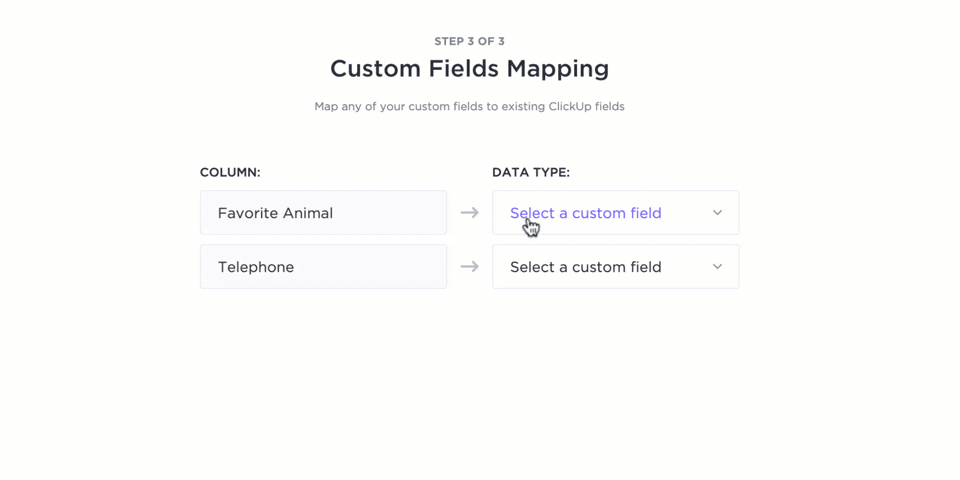
Memformat data lembar kehadiran Anda dan menambahkan konteks pada tugas dengan menggunakan semua jenis Bidang Khusus yang tersedia. Gunakan opsi Dropdown atau Label Bidang Khusus untuk validasi data
Atau, Anda dapat menggunakan Dropdown Custom Field untuk membuat opsi seperti Hadir atau Absen untuk melacak nama siswa terhadap kehadiran mereka. Beri kode warna pada opsi untuk memudahkan navigasi.
Perkaya spreadsheet pelacakan kehadiran Anda dan jaga agar informasi tetap teratur dengan Bidang Khusus seperti Email dan Progress. Kolom Khusus Email memungkinkan Anda untuk memasukkan alamat email siswa sehingga Anda dapat dengan mudah menghubungi mereka saat dibutuhkan. Di sisi lain, Kolom Khusus Kemajuan membantu Anda melacak apakah siswa Anda telah mencapai persentase kehadiran minimum.
ClickUp menyoroti kolaborasi dan efisiensi, mendukung:
- Beberapa orang bekerja pada satu spreadsheet secara bersamaan tanpa jeda atau penundaan
- Seret dan lepas dan tindakan massal
- Pembaruan waktu nyata

Seret dan letakkan tugas pada Tampilan Tabel ClickUp untuk pengaturan sederhana
2. Gunakan struktur yang sudah jadi dengan templat ClickUp
ClickUp menawarkan fitur yang mengesankan perpustakaan templat dengan lebih dari 1.000 opsi untuk berbagai tujuan, dari keuangan dan akuntansi untuk operasi dan pemasaran.
Anda akan menyukai koleksi templat lembar kehadiran -memiliki kolom yang dapat disesuaikan dan opsi otomatisasi bawaan yang membantu Anda menghemat waktu, meminimalkan kesalahan, dan mendapatkan informasi kehadiran yang akurat dan dapat diandalkan. ⏳
Rekomendasi pertama kami adalah Templat Lembar Kehadiran ClickUp . Ini memiliki empat tampilan untuk memberikan Anda gambaran konsolidasi catatan dan melihat tren dan perbedaan.
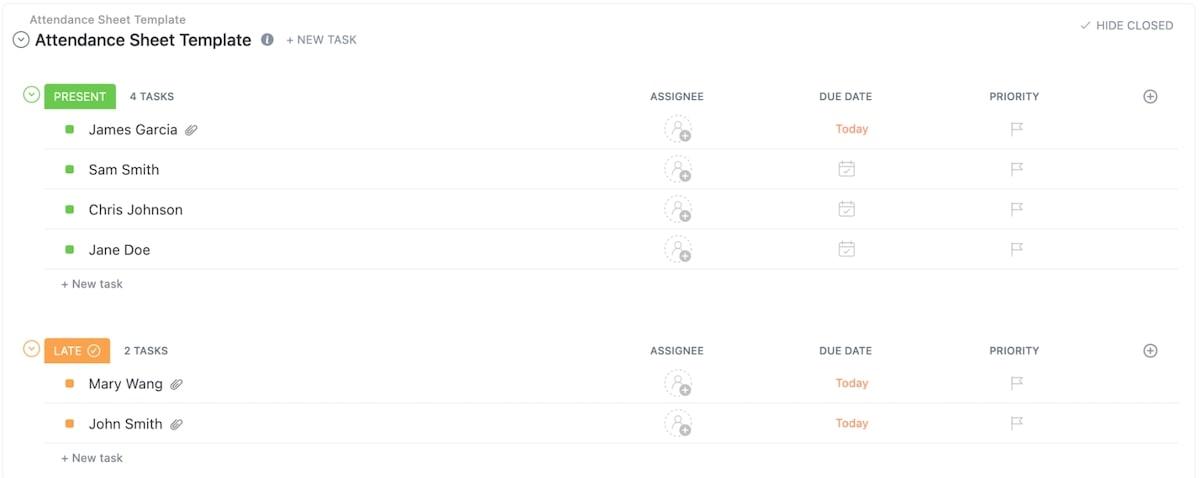
Lacak siapa yang hadir, terlambat, atau tidak hadir dengan templat lembar kehadiran yang mudah digunakan ini
Tampilan Formulir Kehadiran templat ini memberikan Anda formulir yang telah dirancang sebelumnya yang dapat Anda kirimkan ke calon peserta. Setelah penerima mengisi formulir, ClickUp akan secara otomatis memproses info yang terkumpul dan mengurutkannya dalam tampilan yang tersisa, seperti:
- Tampilan Dewan: Mengelompokkan peserta Anda berdasarkan status kehadiran, seperti dijadwalkan, absen, terlambat, dan hadir
- Tampilan Tabel: Untuk beralih ke spreadsheet kehadiran
Perlu membuat kebijakan dan prosedur pelacakan kehadiran? Anda dapat melakukannya dengan mudah Templat SOP Kehadiran ClickUp dan Templat SOP Sistem Kehadiran Biometrik ClickUp dapat membantu!
Gunakan templat ini dengan data terkait kehadiran lainnya, seperti info waktu yang terlacak, untuk penjadwalan karyawan yang mudah. Platform ini juga memiliki banyak pilihan templat penjadwalan yang membantu Anda membuat rencana beban kerja yang seimbang untuk seluruh tim. 💪 Unduh Templat Ini
3. Lembar waktu ClickUp dan pelacakan waktu
Templat kehadiran berjalan beriringan dengan templat lembar waktu dan Pelacak waktu asli ClickUp . Anda bisa secara otomatis melihat berapa banyak waktu yang dihabiskan karyawan Anda untuk tugas-tugas tertentu, menambahkan integritas pada catatan Anda. Dengan begitu, anda dapat memantau beban kerja tim anda secara real time dan membantu mereka meningkatkan produktivitas dengan menemukan inefisiensi.
![]()
Buat lembar waktu untuk mengumpulkan dan melihat waktu yang dilacak di seluruh tugas dan lokasi untuk mendapatkan wawasan cepat tentang kemajuan Anda
4. Sentralisasikan pekerjaan Anda dengan integrasi ClickUp
Perluas fungsionalitas ClickUp dan pusatkan pekerjaan Anda dengan mengintegrasikannya dengan aplikasi dan platform yang Anda gunakan setiap hari. Ada lebih dari 1.000 pilihan untuk dipilih-yang populer antara lain Zoom, Slack, Kalender Google gitHub, Toggl, dan Figma.

Jelajahi aplikasi dan integrasi yang tersedia di dalam ClickUp untuk menyelesaikan pekerjaan dalam satu platform terpusat
ClickUp juga terintegrasi dengan Zapier yang membuka pintu untuk terhubung dengan lebih dari 6.000 aplikasi! Anda juga dapat mengotomatiskan alur kerja Anda dalam ClickUp dan platform lainnya dan membebaskan waktu untuk aktivitas yang memberikan nilai lebih.
5. Akses alat pelaporan langsung dengan Dasbor ClickUp

Buat Dasbor yang terperinci dan tambahkan Kartu dengan mudah untuk melihat kemajuan poin sprint, tugas per status, dan bug per tampilan
Jika Anda ingin menghubungkan catatan kehadiran Anda dengan produktivitas dan kesuksesan karyawan, ClickUp dapat membantu. Gunakan Dasbor ClickUp untuk melacak metrik seperti perhitungan produktivitas, grafik burnup, atau prioritas mingguan secara real time.💡
Dasbor ClickUp menawarkan 50+ kartu untuk memvisualisasikan laporan kehadiran sesuai keinginan Anda dan melacak data yang relevan secara tepat. Perbesar kehadiran karyawan tertentu, tampilkan beban kerja, dan lihat berapa hari yang dihabiskan karyawan untuk tugas-tugas tertentu dalam beberapa klik.
ClickUp: Alternatif Excel yang Sempurna untuk Pelacakan Kehadiran
Membuat lembar kehadiran di Microsoft Excel memang sederhana, tetapi memiliki keterbatasan. Anda membutuhkan alat yang lebih baik jika Anda mencari fitur-fitur canggih seperti kolaborasi waktu nyata, integrasi, atau penyesuaian.
ClickUp adalah alternatif Excel yang lebih kuat yang tidak hanya memungkinkan Anda menyimpan lembar absensi yang teliti, tetapi juga memungkinkan Anda menganalisis data ini untuk memahami produktivitas dan mendapatkan wawasan yang berharga untuk memulai kesuksesan. Daftar ke ClickUp dan siapkan pelacak kehadiran Anda dalam hitungan menit! ☀️
